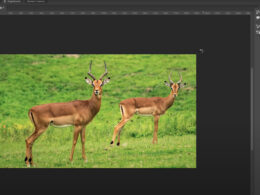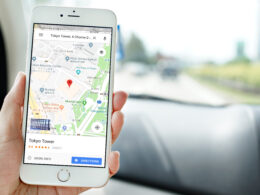Jak otworzyć plik CSV za pomocą różnych metod?
Ostatnia aktualizacja 6 lutego, 2024
CSV to jeden z popularniejszych formatów plików zawierających dane. Jeśli pracujesz np. jako SEO copywriter często z wielu narzędzi pobierzesz zbiór określonych danych właśnie w tym formacie. Przyda się więc wiedza jak otworzyć plik CSV z użyciem różnych metod.
Sprawdź: Router na kartę SIM
Co to jest CSV?
Plik CSV to format danych, w którym informacje zapisane są w pliku tekstowym. Poszczególne pola z danymi oddzielone są przecinkami. Stąd właśnie wzięła się nazwa formatu – CSV, czyli Comma Separated Values. Ze względu na swoją prostotę wykorzystuje się go wszędzie tam, gdzie pojawia się potrzeba niezawodnej metody zapisu danych. Przykładowe zastosowania obejmują zapisywanie oraz wczytywanie informacji z baz danych, pobieranie informacji z serwisów internetowych lub innych źródeł.
Otwieranie CSV – różne metody
Niezależnie od systemu operacyjnego, najprostszym sposobem otwarcia pliku CSV jest wyświetlenie go w edytorze tekstu. Otwarcie CSV w zwykłym edytorze jest w zupełności wystarczające, jeśli plik jest niewielki lub celem jest wyłącznie sprawdzenie, czy został dobrze wygenerowany.
Zobacz: Ile zarabia informatyk w Niemczech?
Jak otworzyć plik CSV w edytorze tekstu?
- Włącz edytor tekstu
- W menu Plik wybierz Otwórz lub skorzystaj ze skrótu klawiaturowego Ctrl + o
- Plik CSV zostanie otwarty i jego zawartość wyświetli się w okienku edytora
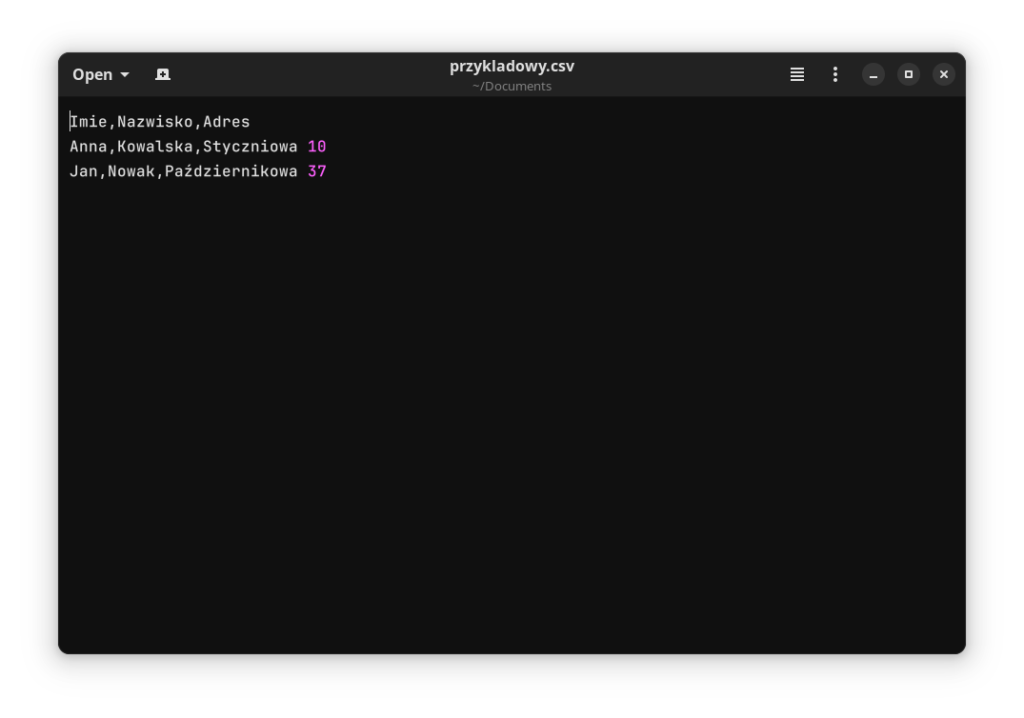
Otwieranie CSV – arkusz kalkulacyjny
Pliki CSV można także otworzyć za pomocą arkusza kalkulacyjnego. W przypadku mniejszych plików może to być w zupełności wystarczające rozwiązanie, które pozwoli także na wygodną edycję danych, wygenerowanie wykresów lub wykonanie podstawowych obliczeń.
W zależności od używanego programu niektóre okienka mogą wyglądać inaczej, natomiast ogólny proces jest podobny. Aby wyświetlić plik CSV w darmowym programie LibreOffice Calc wykonaj następujące kroki:
- Włącz arkusz kalkulacyjny
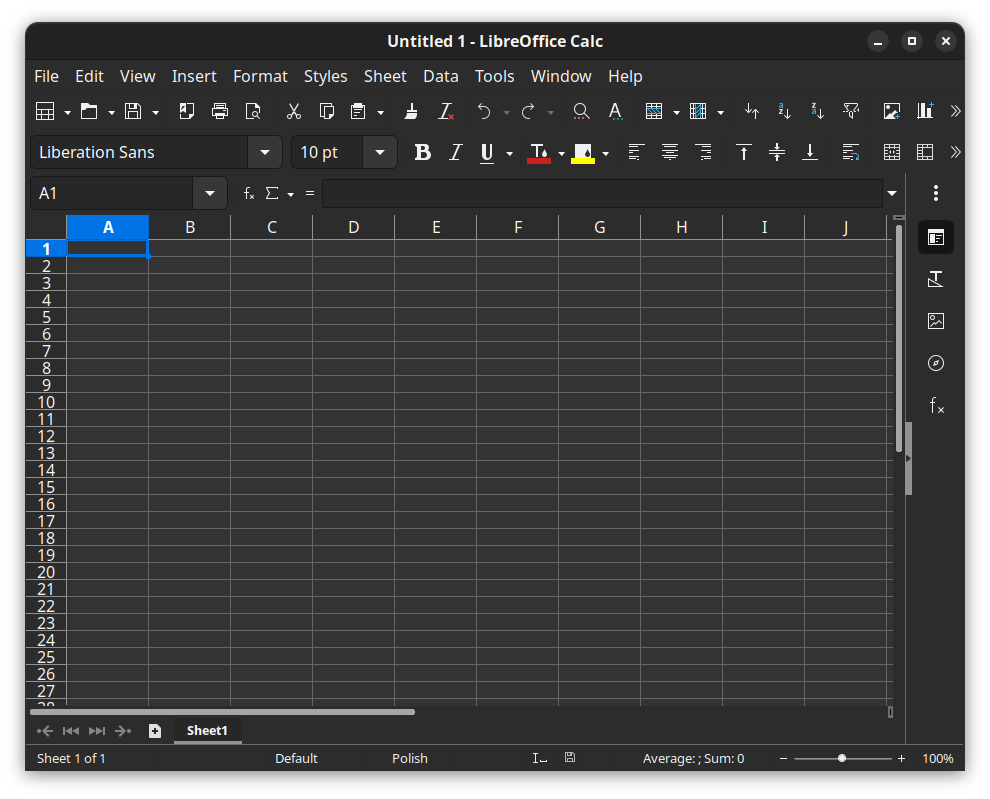
- Z menu plik wybierz opcję otwórz lub skorzystaj ze skrótu ctrl + o lub command + o na macu
- Z okienka wyboru pliku wybierz odpowiedni CSV
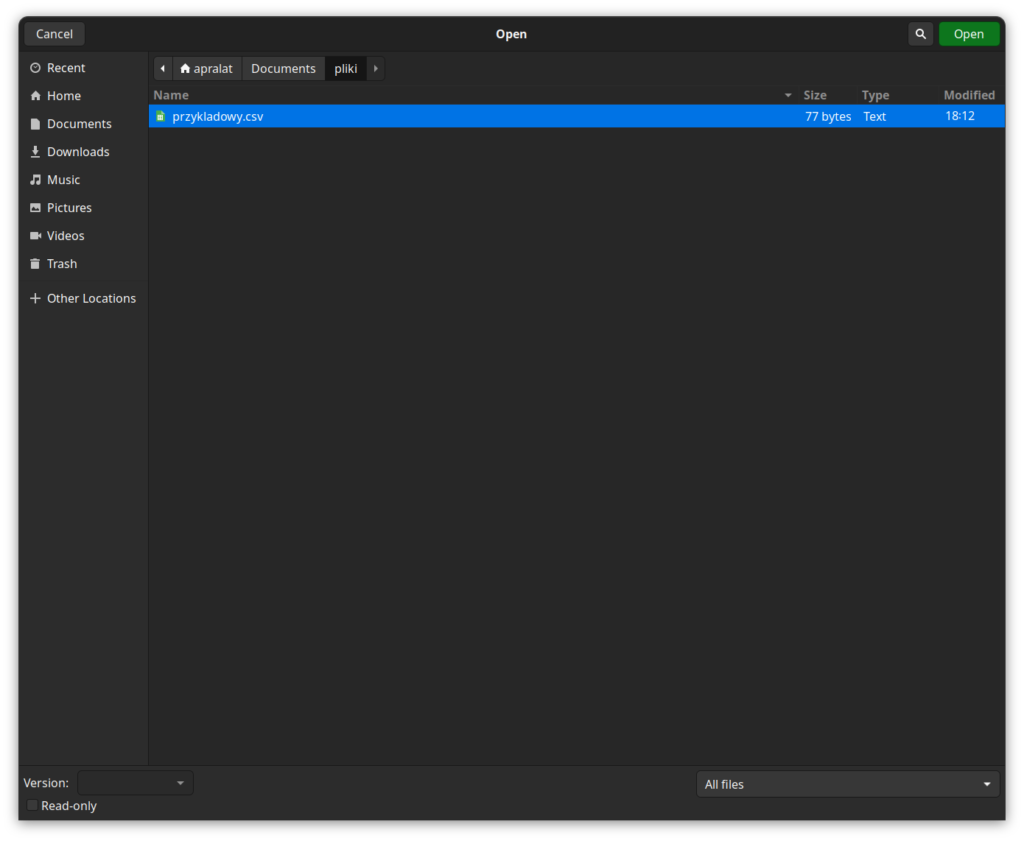
- Program wyświetli kolejne okienko, w którym ustawić można różne opcje importu. W przypadku większości podstawowych plików CSV domyślne wartości są w zupełności wystarczające, jednak Może okazać się, że konieczne będzie dopasowanie ustawień do konkretnego otwieranego pliku.
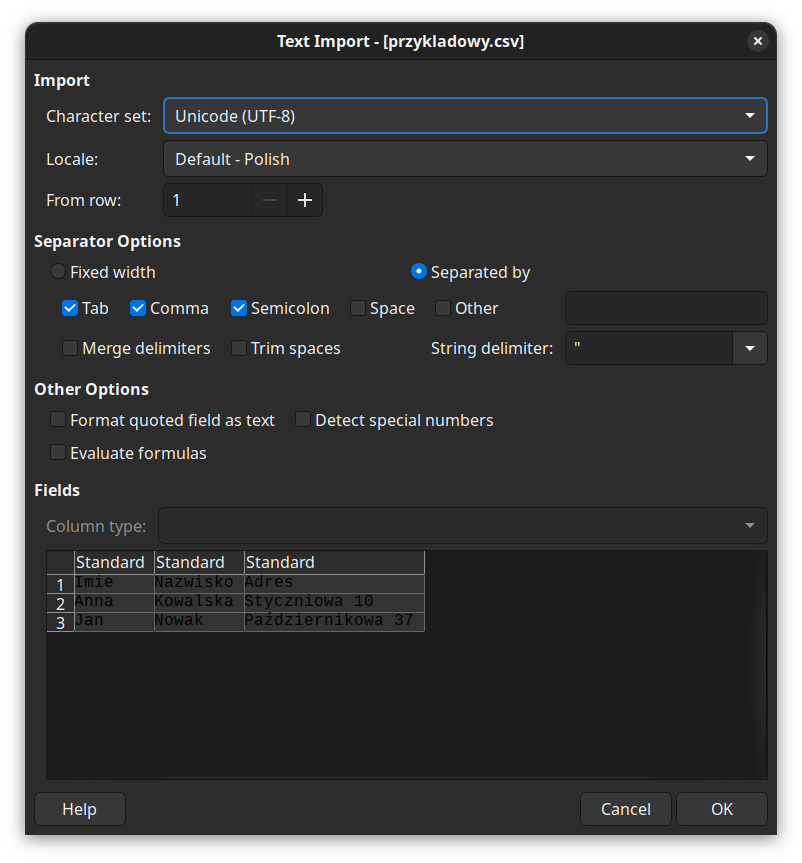
- Jeśli wybrane zostały odpowiednie opcje, plik CSV zostanie poprawnie zaimportowany i wyświetlony
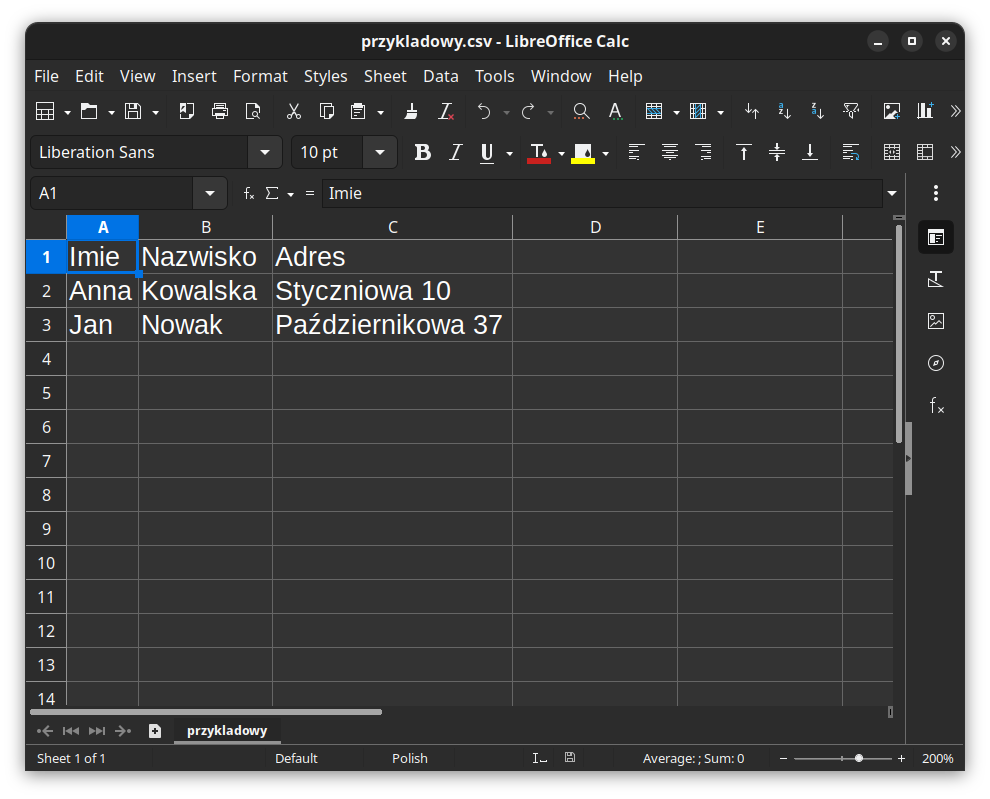
Otwieranie CSV – programistycznie
W przypadku pracy nad sporymi zestawami danych może okazać się, że przedstawione narzędzia będą niewystarczające. W takich przypadkach warto skorzystać z możliwości obróbki plików CSV za pomocą programów napisanych w różnych językach. Przykładowo, jak otworzyć CSV za pomocą Pythona? Wystarczy zaimportować wbudowany w język moduł CSV, który pozwala w prosty sposób otwierać oraz zapisywać dane do formatu CSV.
Otwieranie CSV za pomocą Pythona
Używając standardowej biblioteki csv, możesz otworzyć plik za pomocą następującego kodu:
import csv
with open('file.csv', 'r', newline='') as file:
reader = csv.reader(file)
for row in reader:
# Teraz możesz pracować z danymi w wierszu
print(row)W powyższym kodzie, csv.reader zwraca iterator, który przechodzi przez wiersze w pliku CSV. Każdy wiersz jest listą łańcuchów znaków reprezentujących wartości w kolumnach.
Jeśli pracujesz z dużym zestawem danych i potrzebujesz bardziej zaawansowanych funkcji analizy i manipulacji danymi, biblioteka pandas może okazać się bardziej odpowiednia. Kod będzie wyglądać następująco:
import pandas as pd
data = pd.read_csv('file.csv')
# Teraz możesz pracować z danymi jako z ramką danych pandas
print(data.head())Biblioteka pandas umożliwia łatwe manipulowanie danymi, takie jak sortowanie, filtrowanie i agregacja, dzięki wykorzystaniu struktury danych zwaną DataFrame.
W obu przypadkach upewnij się, że ścieżka do pliku jest poprawna i że masz odpowiednie uprawnienia do odczytu pliku.
Otwieranie CSV za pomocą Javy
Poniższy kod odczytuje plik CSV oraz analizuje go za pomocą domyślnego formatu CSV (wartości rozdzielone przecinkami, bez specjalnego traktowania pierwszego wiersza jako nagłówka), a następnie iteruje przez wszystkie wiersze pliku, wyświetlając ich zawartość na konsoli. Jest to podstawowy sposób na odczytanie danych z pliku CSV w języku Java z wykorzystaniem biblioteki Apache Commons CSV.
import org.apache.commons.csv.CSVFormat;
import org.apache.commons.csv.CSVParser;
import org.apache.commons.csv.CSVRecord;
Reader reader = Files.newBufferedReader(Paths.get("plik.csv"));
CSVParser csvParser = new CSVParser(reader, CSVFormat.DEFAULT);
for (CSVRecord csvRecord : csvParser) {
System.out.println(csvRecord);
}- Importy:
import org.apache.commons.csv.CSVFormat;– importuje klasęCSVFormatz biblioteki Apache Commons CSV, która definiuje format pliku CSV, z jakim będziemy pracować.CSVFormat.DEFAULTjest domyślnym formatem, gdzie dane są rozdzielane przecinkami, a pierwszy wiersz może być traktowany jako nagłówek.import org.apache.commons.csv.CSVParser;– importuje klasęCSVParser, która służy do parsowania (analizowania składniowego) plików CSV zgodnie z określonym formatem.import org.apache.commons.csv.CSVRecord;– importuje klasęCSVRecord, reprezentującą jeden wiersz danych w pliku CSV.
- Otwarcie pliku CSV:
Reader reader = Files.newBufferedReader(Paths.get("plik.csv"));– tworzy obiektReader, który służy do odczytywania danych z pliku o nazwieplik.csv. UżywaFiles.newBufferedReader, aby otworzyć plik do odczytu, wykorzystując domyślne kodowanie znaków.
- Tworzenie parsera CSV:
CSVParser csvParser = new CSVParser(reader, CSVFormat.DEFAULT);– tworzy nową instancjęCSVParser, która będzie analizować plik CSV używając domyślnego formatu (CSVFormat.DEFAULT). Parser używa wcześniej utworzonego obiektuReaderdo odczytywania pliku.
- Przetwarzanie pliku CSV:
for (CSVRecord csvRecord : csvParser) {– rozpoczyna pętlęfor-each, która iteruje przez wszystkie rekordy (wiersze) w pliku CSV. Każdy rekord jest reprezentowany przez instancjęCSVRecord.System.out.println(csvRecord);– wewnątrz pętli, każdy rekord jest wyświetlany na standardowym wyjściu (konsoli).CSVRecord.toString()domyślnie zwraca ciąg znaków reprezentujący zawartość rekordu, gdzie wartości są rozdzielone przecinkami.
Dziękujemy, że przeczytałaś/eś nasz artykuł. Obserwuj EnterTheCode.pl w Wiadomościach Google, aby być na bieżąco.
Czytaj także: